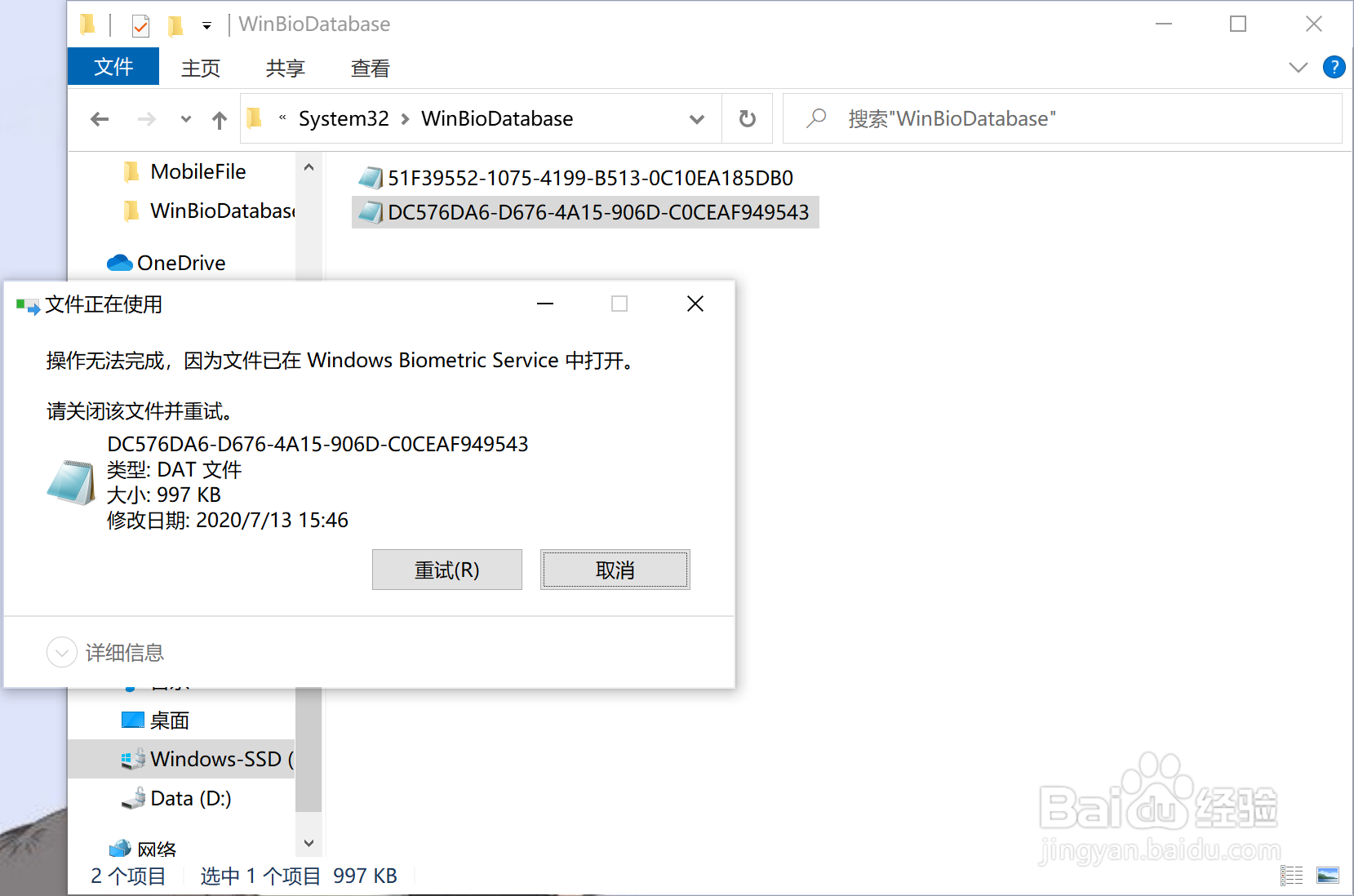1、打开“此电脑”,点击”(C:)“盘

2、在c盘中,双击“Windows”文件夹
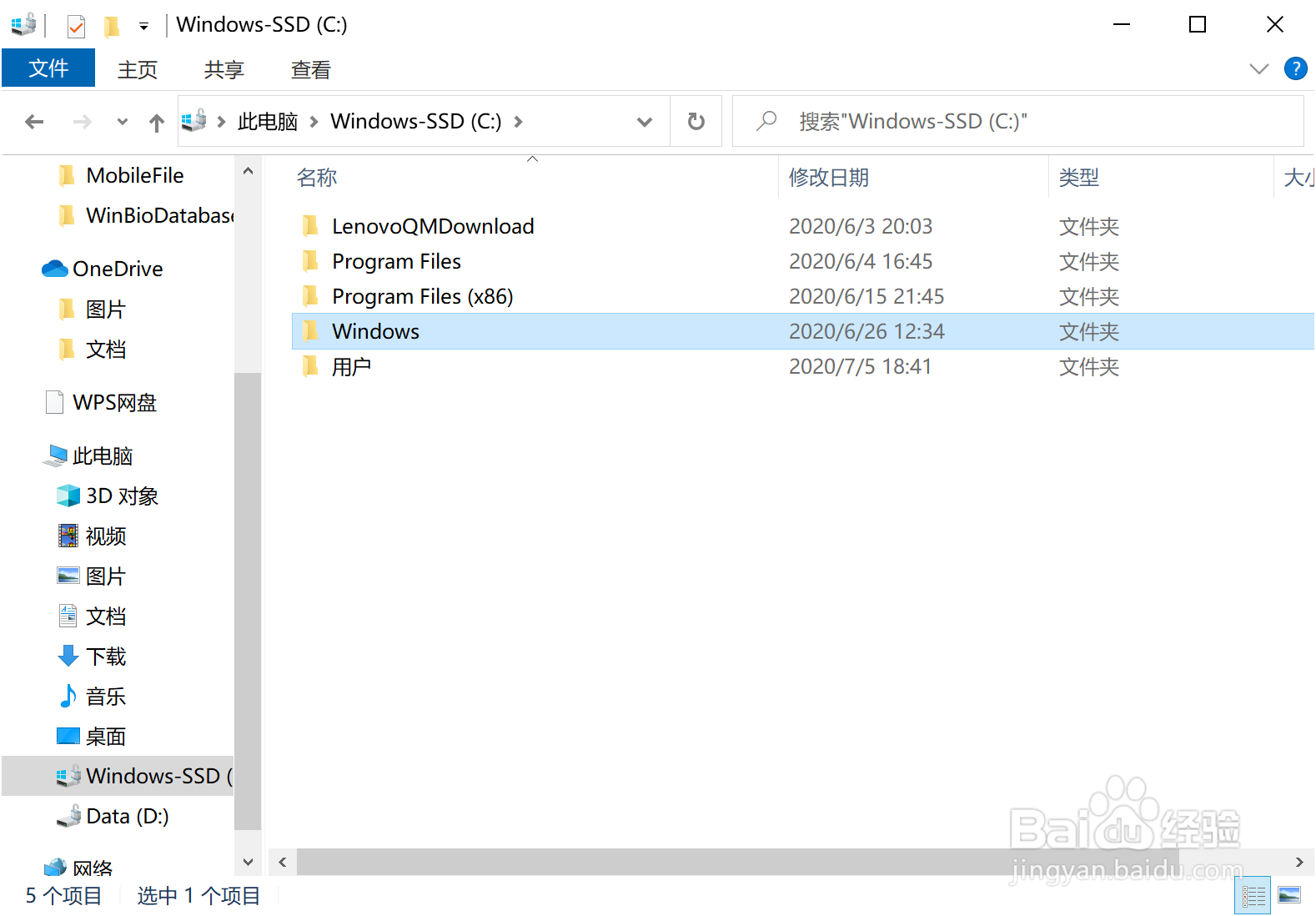
3、打开“windows”文件夹,找到文件夹“System32",双击打开
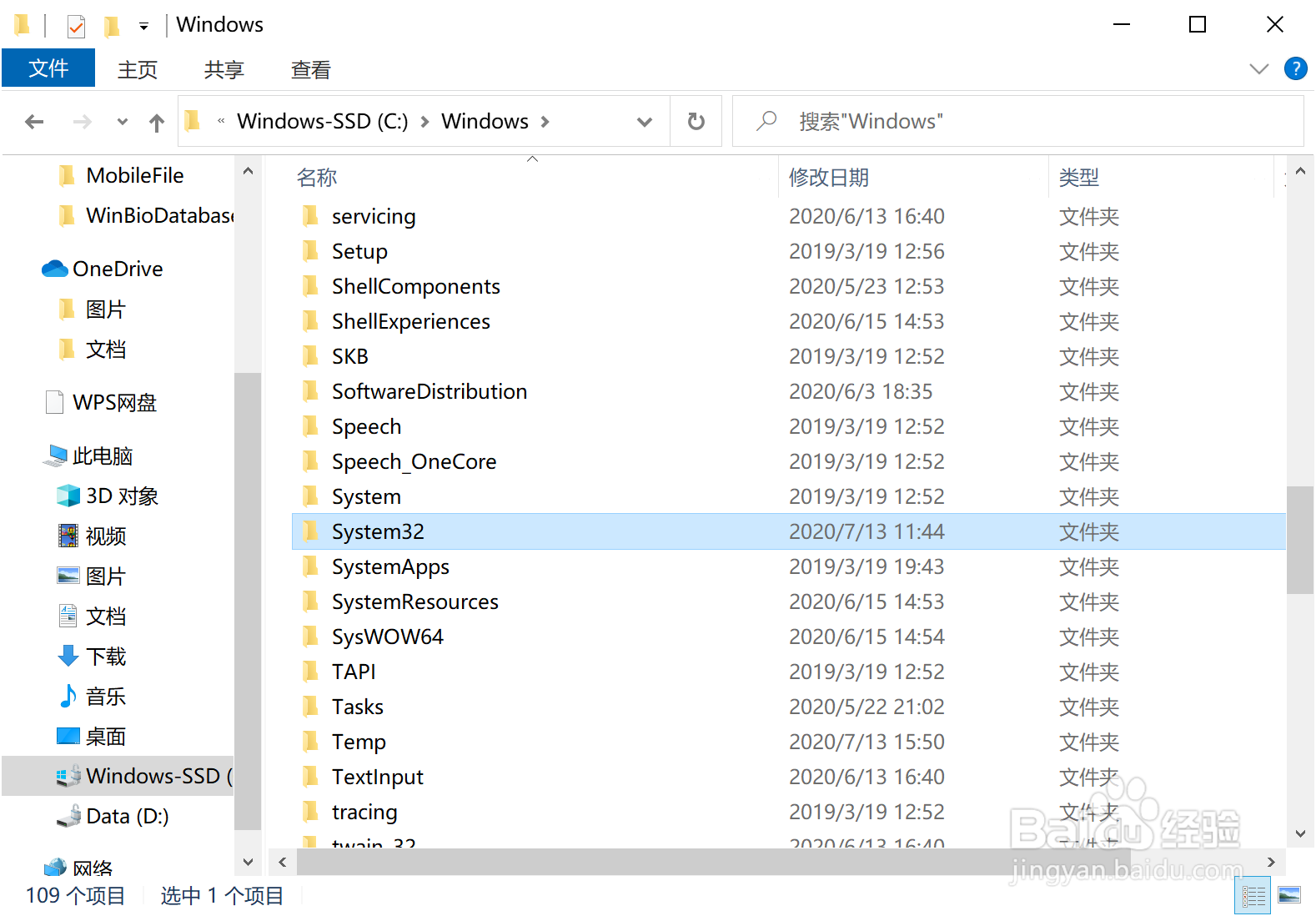
4、然后在“System32 "文件夹中,打开”WinBioDatabase“文件夹

5、将“WinBioDatabase”文件夹中,最新的一个DAT文件删除,然后重新设置Windows Hello
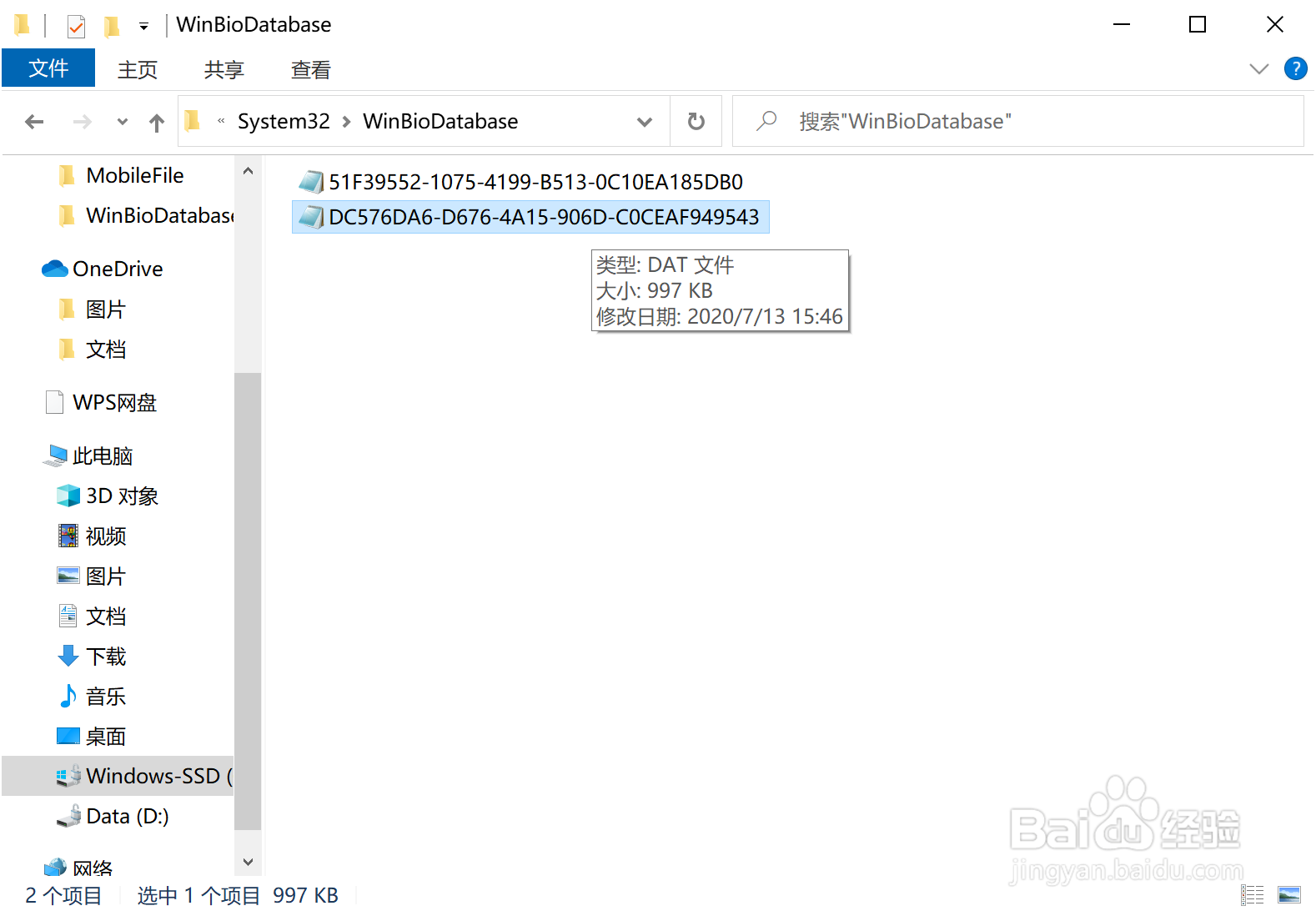
6、如果删除DAT文件是提示此文件在文件夹中打开请重试,同时按住win键和R键,输入services.msc打开服务界面,找到windows biometric service服务,右击鼠标选择停止,此时就可以成功删除最新的DAT文件啦!最后别忘了再返回服务界面恢复Windows biometric service的启动状态哦!